K čemu aplikace slouží, kde se nachází
Aplikace umožňuje studentům provedení zápisu a odepsání jednotlivých rozvrhových akcí předmětů. Pro přihlášeného uživatele je přístupná na záložce Moje studium, na podstránce Předzápis.
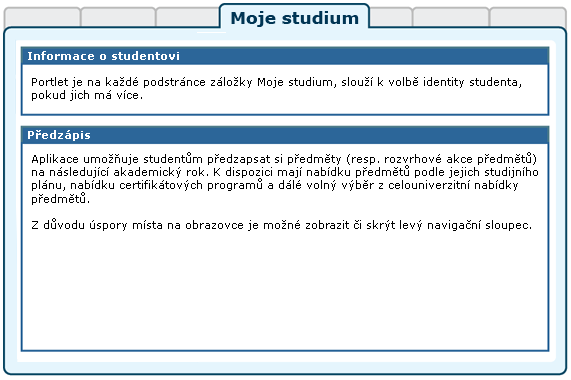
Obrázek 96. Stránka předzápisu je tvořena pěticí spolupracujících portletů.
Portlet Informace o studentovi: slouží k výběru role, kterou chce pro svou činnost v IS/STAG uživatel použít — pokud jich má k dispozici více. Student, který souběžně studuje na více fakultách, si zde zvolí tu studijní identitu, se kterou chce v portálu vystupovat. Může ji kdykoliv změnit, portlet je přístupný na všech podstránkách IS/STAG. Další popis naleznete v kapitole Student v IS/STAG.

Obrázek 97. Předzápisová verze portletu.
V aplikacích určených pro předzápis je tento portlet ve speciální verzi, která zobrazuje i informaci o termínech standardního a kroužkového předzápisu studenta. Pokud k aplikacím uživatel přistupuje mimo tyto termíny, portlet zobrazuje varovná hlášení. Předzápisová verze portletu rovněž zajišťuje zobrazení odkazů na nápovědu předzápisu.
Portlet Předzápis: obsahuje celou předzápisovou aplikaci. Portlet využívá technologii AJAX k průběžné komunikaci s databází IS/STAG aniž by se znovu načítala celá portálová stránka. Portlet má několik částí:
Výběr bloků předmětů: umožňuje rychle najít předměty pro zapsání, poskytuje výběr předmětů podle studovaného oboru a plánu studia přihlášeného uživatele — v tomto režimu zobrazuje i stav kreditového plnění studijního plánu po jednotlivých blocích. V případě že jde o modulární typ studia — zobrazuje rovněž jeho rozložení do seznamů bloků. Dále umožňuje rychlé nalezení jakéhokoliv předmětu z celouniverzitní nabídky a bloky předmětů podle certifikátových programů.
Výběr předmětů: Kliknutím na zkratku předmětu ve výběru zobrazíte modální okno se seznamem jeho jednotlivých rozvrhových akcí k zápisu či odepsání, kliknutím na nezkrácený název zobrazíte sylabus předmětu.
Výběr rozvrhových akcí — modální okno: Zaškrtnutím či odškrtnutím jednotlivých rozvrhových akcí (přednáška, cvičení, …) a kliknutím na tlačítko změny provedete zapsání či odepsání daných akcí předmětu. Uvědomte si, že u řady předmětů je nutné zapsat/odepsat si více rozvrhových akcí — např. přednášku a dále cvičení nebo seminář. Systém odmítne zapsat/odepsat „nekompletní“ výběr akcí. Pokud jsou akce navíc sdruženy do skupin, jsou jednotlivé skupiny (skupiny rozvrhových akcí, které spolu souvisí a které si student vždy zapíše všechny najednou) označeny stejnou barevnou ikonou. Pokud u některé z akcí není zaškrtávátko, jedná se o akci, která bude uživateli zapsána automaticky.
Seznam zapsaných předmětů: kliknutím na zkratku již zapsaného předmětu se rychle dostanete na výběr jeho rozvrhových akcí a můžete případně předmět odepsat či vybrat jiné rozvrhové akce.
Rozvrh studenta: zobrazuje aktuální rozvrh odpovídající stavu právě prováděného předzápisu. Kliknutím na zkratku předmětu rozvrhové akce zobrazíte sylabus daného předmětu. Rozvrh si zde také můžete ve formě seznamu rozvrhových akcí nebo grafické tabulky vytisknout.






